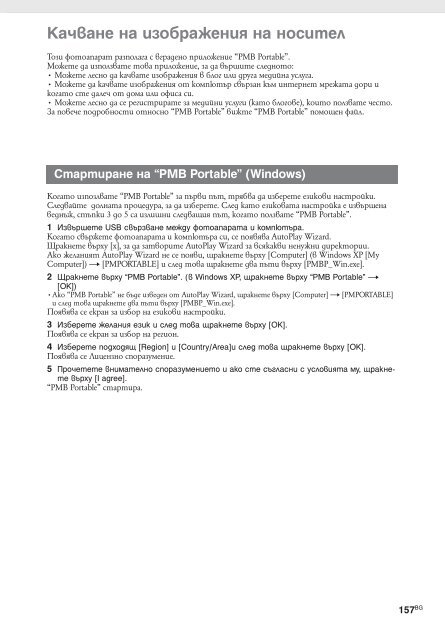Sony DSC-TX9 - DSC-TX9 Istruzioni per l'uso Bulgaro
Sony DSC-TX9 - DSC-TX9 Istruzioni per l'uso Bulgaro
Sony DSC-TX9 - DSC-TX9 Istruzioni per l'uso Bulgaro
You also want an ePaper? Increase the reach of your titles
YUMPU automatically turns print PDFs into web optimized ePapers that Google loves.
Качване на изображения на носител<br />
Този фотоапарат разполага с вградено приложение “PMB Portable”.<br />
Можете да използвате това приложение, за да вършите следното:<br />
• Можете лесно да качвате изображения в блог или друга медийна услуга.<br />
• Можете да качвате изображения от компютър свързан към интернет мрежата дори и<br />
когато сте далеч от дома или офиса си.<br />
• Можете лесно да се регистрирате за медийни услуги (като блогове), които ползвате често.<br />
За повече подробности относно “PMB Portable” вижте “PMB Portable” помощен файл.<br />
Стартиране на “PMB Portable” (Windows)<br />
Когато изпозлвате “PMB Portable” за първи път, трябва да изберете езикови настройки.<br />
Следвайте долната процедура, за да изберете. След като езиковата настройка е извършена<br />
веднъж, стъпки 3 до 5 са излишни следващия път, когато ползвате “PMB Portable”.<br />
1 Извършете USB свързване между фотоапарата и компютъра.<br />
Когато свържете фотоапарата и компютъра си, се появява AutoPlay Wizard.<br />
Щракнете върху [x], за да затворите AutoPlay Wizard за всякакви ненужни директории.<br />
Ако желаният AutoPlay Wizard не се появи, щракнете върху [Computer] (в Windows XP [My<br />
Computer]) t [PMPORTABLE] и след това щракнете два пъти върху [PMBP_Win.exe].<br />
2 Щракнете върху “PMB Portable”. (в Windows XP, щракнете върху “PMB Portable” t<br />
[OK])<br />
• Ако “PMB Portable” не бъде изведен от AutoPlay Wizard, щракнете върху [Computer] t [PMPORTABLE]<br />
и след това щракнете два пъти върху [PMBP_Win.exe].<br />
Появява се екран за избор на езикови настройки.<br />
3 Изберете желания език и след това щракнете върху [OК].<br />
Появява се екран за избор на регион.<br />
4 Изберете подходящ [Region] и [Country/Area]и след това щракнете върху [OK].<br />
Появява се Лицензно споразумение.<br />
5 Прочетете внимателно споразумението и ако сте съгласни с условията му, щракнете<br />
върху [I agree].<br />
“PMB Portable” стартира.<br />
157 BG